

|
Windows 7,中文名称视窗7,是由微软公司(Microsoft)开发的操作系统,内核版本号为Windows NT 6.1。Windows 7可供家庭及商业工作环境:笔记本电脑 、平板电脑 、多媒体中心等使用。和同为NT6成员的Windows Vista一脉相承,Windows 7继承了包括Aero风格等多项功能,并且在此基础上增添了些许功能。 在我们的电脑中存在有很多不同的文件夹,这些文件夹中存放着各种不同的内容,有存储资料的有存储图片的,那么怎么给文件夹加密呢?下面就来看看小编是怎么操作的吧! 最近有个朋友问小编给文件夹加密的方法,其实给文件夹加密的方法有很多种,可以用系统自带的功能,可以用压缩软件,可以用加密工具,今天小编就来说说压缩软件加密文件夹的方法。 压缩软件怎样给文件夹加密 1.鼠标右键选择要加密的文件夹,选择添加到压缩文件,这时会会弹出一个压缩文件名和参数的窗口。 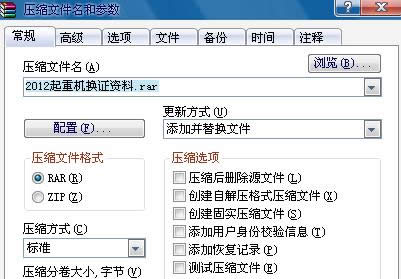 文件夹图解详情-1 2.切换到高级选项,勾选保存文件安全数据,点击设置密码。 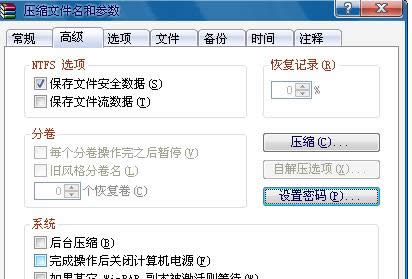 加密文件夹图解详情-2 3.输入您需要设置的密码后,然后选择确定,即可。 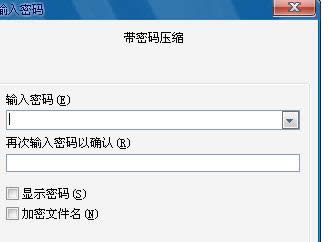 加密文件夹图解详情-3 4.密码设置完成后,重新打开文件夹就需要输入密码了。 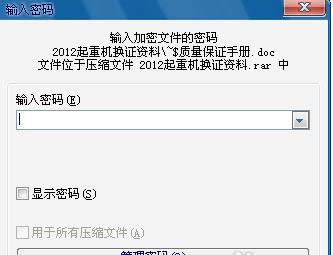 加密文件夹图解详情-4 现在知道压缩软件怎样给文件夹加密了吧,希望对您有帮助。 Windows 7简化了许多设计,如快速最大化,窗口半屏显示,跳转列表(Jump List),系统故障快速修复等。Windows 7将会让搜索和使用信息更加简单,包括本地、网络和互联网搜索功能,直观的用户体验将更加高级,还会整合自动化应用程序提交和交叉程序数据透明性。 |
温馨提示:喜欢本站的话,请收藏一下本站!